설정을 재설정 한 후 iPhone이 멈추는 문제를 해결하는 방법
iPhone에서 "Reset All Settings"를 해본 적이 있습니까? 그렇다면 우리는 귀하가 직면 한 사용자 중 한 명이라고 확신합니다. 설정을 재설정 한 후에 iPhone이 멈춤. 여기에서이 문제에 직면하면서 사용자는'모든 설정 재설정'을 수행 한 후 iPhone이 멈추거나 정지되는 문제 오늘 우리는 모든 설정을 재설정 한 후에 iPhone이 회전 휠에 달라 붙으면 최고의 솔루션을 제공 할 것입니다. 하지만 그 전에는 iPhone을 다시 설정 한 후에 iPhone의 일반적인 문제가 보입니다.
1 부 : 재설정 후 일반적인 iPhone 고생 문제
사용자가 iPhone을 안심 시키면 그들이 직면하게되는 여러 가지 문제가 있습니다. 아래는 몇 가지입니다.
애플 로고 화면 : 여기, 많은 사용자들은 iPhone 7이 모든 설정을 재설정 한 후에 멈추었다 고 주장합니다. 사용자는 단말기가 켜지지 않고 다시 시작하는 동안 처음에 나타나는 Apple 로고가 붙어 있다고 주장합니다.
화면 고정 : 사용자는 처음에는 핸드셋에서 약간의 느린 느낌을 느낍니다. 결국 화면이 정지되고 무기력하고 우둔한 채로 작동합니다.
프로세스 재설정 중 멈춤 : 대부분의 경우 사용자는 iPhone 자체가 재설정 과정 중에 멈춘 것으로 주장합니다. 이것은 프로세스가 잘 끝나지 않았 음을 의미합니다. 이는 잘 작동하는 iPhone의 좋은 징조가 아닙니다.
iPhone이 꺼지지 않음 : 때로는 사용자가 iPhone을 끌 수 없다고 주장하는 경우가 있습니다. 아이폰이 꺼져 버렸기 때문에 그런 경우는 매우 걱정 스럽다.
2 부 : 모든 설정 재설정 후 iPhone이 멈추는 문제를 해결하는 방법
이제 iPhone을 재설정 한 후에 발생할 수있는 iPhone 관련 문제에 대해 살펴 보았습니다. 다음은 iPhone 6이 모든 설정을 재설정 한 후 멈출 수있는 몇 가지 해결책입니다.
해결책 1 : 강제로 iPhone 재부팅
이 문제를 해결하는 가장 쉽고 간단한 솔루션 중 하나는 장치를 강제로 재부팅하는 것입니다. 다른 iPhone 모델에는 강제로 다시 시작할 수있는 여러 가지 방법이 있습니다.
오래된 iPhone 6s 또는 이전 모델의 경우,기기가 다시 시작될 때까지 홈 버튼과 절전 버튼을 오래 클릭해야합니다. iPhone 7/7 Plus를 사용하는 사용자는 기기가 다시 시작될 때까지 볼륨 낮추기 버튼과 사이드 버튼을 길게 누릅니다.

iPhone 8/8 Plus / X는 물론 최신 iPhone Xs / Xs Max / Xr을 사용하는 경우 음량 올림 / 내림 버튼을 눌러야합니다. 그런 다음 장치가 다시 시작될 때까지 측면 단추를 길게 누릅니다.
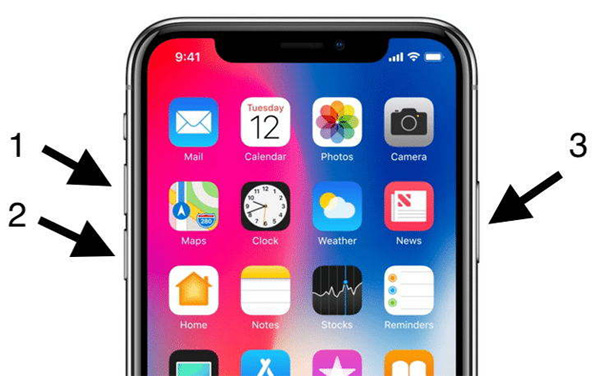
해결책 2 : iPhone을 복구 모드로 전환
복구 모드는 또한 문제에 영향을 줄 수있는 솔루션 중 하나입니다. 다음은 iPhone이 재설정 설정 후 Apple 로고에 붙어있는 경우 따라야 할 단계입니다.
1 단계 : iPhone을 PC에 연결하고 iTunes를 실행합니다.
2 단계 :이 과정에서 iPhone이 꺼져 있는지 확인하십시오. 이제 iTunes에 연결되어있는 동안 장치를 다시 시작하십시오. 모델에 따라 강제 재시작 과정을 수행하십시오.
3 단계 : 잠시 후 "iTunes 화면에 연결"화면이 나타나면 사용중인 버튼을 그대로두고 기기를 강제로 다시 시작하십시오.

해결책 3 : iPhone을 DFU 모드로 전환
DFU 모드는 복구 모드와 거의 유사합니다. 단계는 약간의 차이가 거의 동일합니다. 여기에 따라야 할 단계가 있습니다.
1 단계 : iTunes 최신 버전을 실행하십시오.
2 단계 : iPhone을 끄고 iPad를 PC에 연결하십시오. 홈 버튼을 길게 누릅니다.
3 단계 : 'iTunes에 연결'화면이 표시되면 집 버튼을 놓습니다. 장치가 DFU 모드에 있습니다. 모드를 종료하려면 장치를 강제로 다시 시작해야합니다.

해결책 4 : iPhone 펌웨어 업데이트
또한이 문제를 해결할 수있는 논리적 솔루션 중 하나입니다. 문제가 펌웨어 때문인 경우 업데이트해야합니다. 여기에 따라야 할 단계가 있습니다.
1 단계 : 설정 >> 일반 >> 소프트웨어 업데이트로 이동하십시오.
2 단계 : 업데이트가 있으면 다운로드하십시오. 강력한 인터넷 및 전원 공급 장치에 연결되어 있는지 확인하십시오.

해결책 5 : iTunes에서 iPhone 복원
솔루션이 하나도 없으면 다음을 수행해야합니다.iPhone을 청소하고 처음부터 시작하십시오. 이 작업은 iTunes를 사용하여 장치를 복원하여 수행 할 수 있습니다. 이렇게하면 모든 데이터와 설정이 지워지고 iPhone이 아무 문제없이 새로운 것으로 작동하게됩니다. 여기에 따라야 할 단계가 있습니다.
1 단계 : 최신 버전의 iTunes를 실행하고 iPhone을 컴퓨터에 연결하십시오.
2 단계 : iTunes에서 iPhone을 선택하고 "iPhone 복원"을 탭하여 iPhone을 복원하십시오.

해결책 6 : 데이터 손실없이 iPhone 고생 문제 해결
위의 방법으로 iPhone을 고칠 수없는 경우문제가 있거나 데이터를 손실하지 않기 위해 iPhone을 복원하고 싶지 않은 경우 Tenorshare ReiBoot를 시도해야합니다.이 프로그램은 운영 체제를 복구하여 모든 iOS 문제를 해결할 수 있도록 도와줍니다. 시스템 수리 후 보관.
1 단계 : 장치를 컴퓨터에 연결하고 "운영 체제 복구"옵션을 클릭하면 소프트웨어가 실행됩니다. 다음 "복구 시작"옵션을 클릭하십시오.

2 단계 : 이제 일치하는 펌웨어 패키지를 다운로드 할 수 있습니다. 다운로드를 클릭하여 온라인으로 최신 펌웨어 패키지를 설치하십시오.
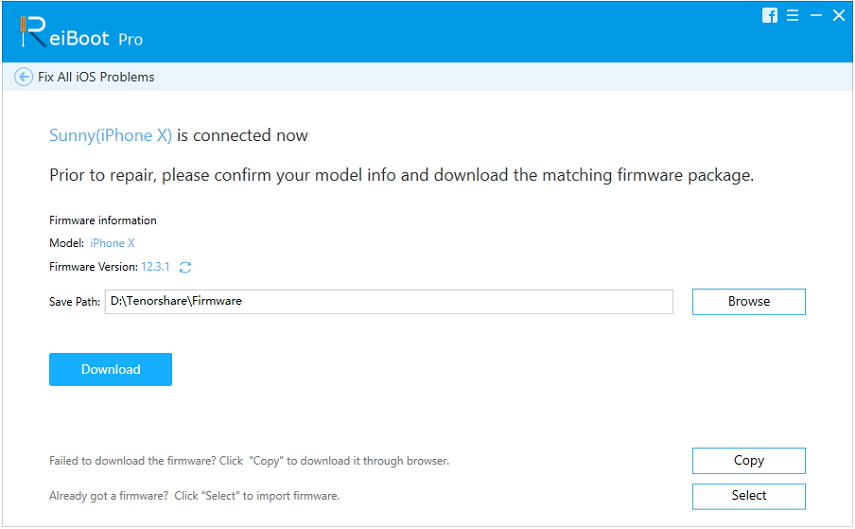
3 단계 : 다음으로 "지금 복구"를 선택하여 장치 복구를 시작합니다. 절차가 끝나면 장치가 재부팅됩니다.

너트 껍질에, 당신은 단지 topo 5를 보았습니다.모든 설정을 재설정 한 후 iPhone이 진행률 표시 줄에 멈 추면 도움이되는 솔루션입니다. 선택하는 가장 좋은 방법은 Tenorshare ReiBoot를 사용하여 복구 모드를 시작하고 종료하는 것입니다. 의견을 보내 주시면 의견을 보내주십시오.


![[해결 된] Apple ID 확인 끊임없이 iPhone에서 팝업](/images/iphone-tips/solvedapple-id-verification-constantly-pop-ups-on-your-iphone.jpg)
![[전체 가이드] 소프트 리셋 방법 iPhone 6 / 6s](/images/iphone-tips/full-guide-how-to-soft-reset-iphone-66s.jpg)





